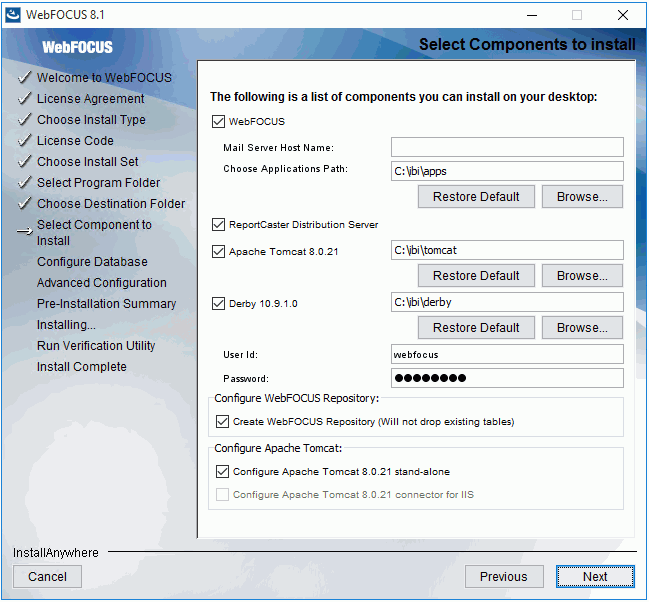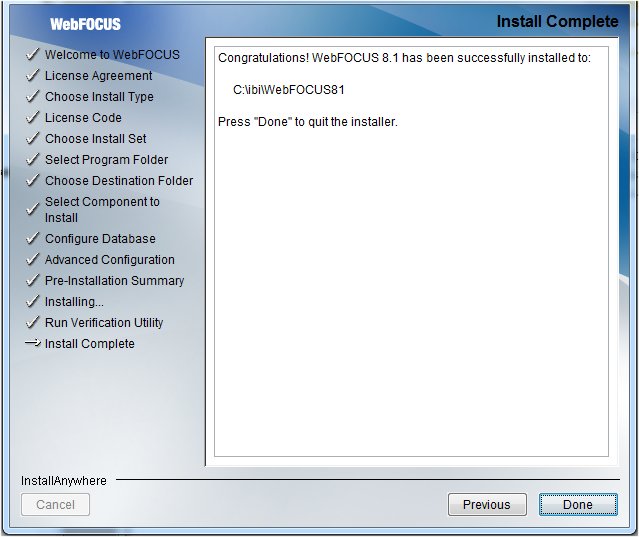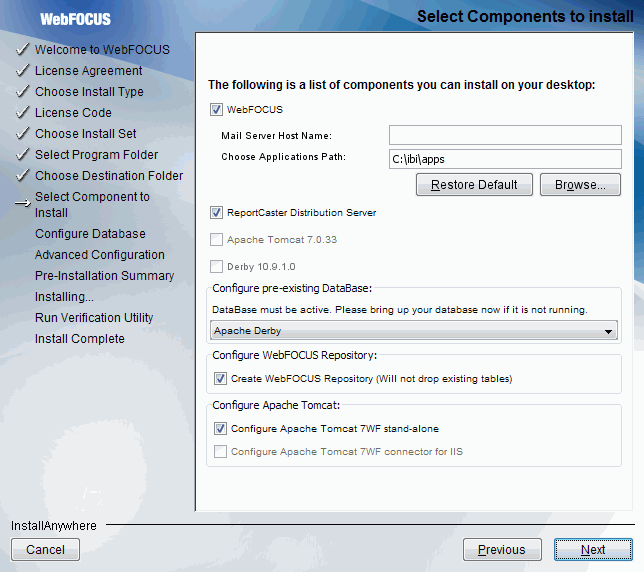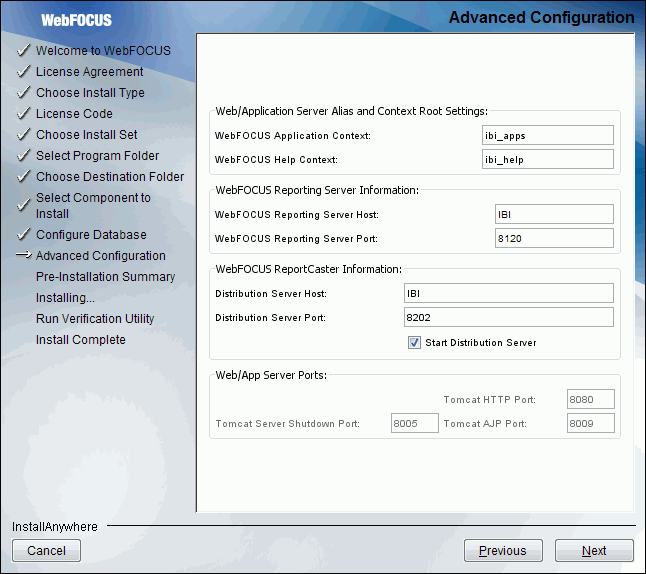Installation du client WebFOCUS
Dans cette section : Comment : |
Les procédures suivantes décrivent comment installer le client WebFOCUS.
Remarque : sur une machine 32 bits, sélectionnez le programme d'installation 32 bits. Sur une machine 64 bits machine, que vous souhaitiez utiliser Java 32 ou 64 bits, vous devez obligatoirement utiliser le programme d'installation 64 bits. Une sélection sera proposée pendant l'installation 64 bits si le programme détecte une version 32 bits de Java sans votre machine. Vous pourrez alors choisir entre la version 32 bits et 64 bits.
xSuppression de l'alias WebFOCUS ibi_html.
À partir de WebFOCUS 8.0.01, l'alias ibi_html a été supprimé de la livraison de WebFOCUS. Si vous effectuez une mise à jour, cette section décrit comment configurer votre serveur d'applications et votre serveur Web (par exemple, Apache Tomcat) si des références à ibi_html existent dans vos applications précédentes en tant qu'alias personnalisés.
x
Comment : Configurez Apache Tomcat pour utiliser l'alias ibi_html soft.
-
Arrêtez Apache Tomcat.
-
Faites une copie du fichier approot.xml file, qui se trouve dans le répertoire suivant
<catalina_home>\conf\Catalina\localhost
où :
- <catalina_home>
-
L'emplacement racine dans lequel Apache Tomcat est installé.
Sur les plates-formes Windows, Apache Tomcat est installé avec le Client WebFOCUS.
-
Renommez la copie de approot.xml en ibi_html.xml ou en un nom conforme à votre alias personnalisé (par exemple, ibi_html8.xml).
-
Éditez le fichier ibi_html.xml et changez la valeur spécifiée par l'élément <Context docBase> avec le chemin complet du fichier ibi_html.war. De plus, changez la valeur de chemin de /approot en /ibi_html.
Par exemple :
<?xml version='1.0' encoding='utf-8'?>
<Context docBase="C:\ibi\WebFOCUS81\webapps\ibi_html.war" path="/ibi_html">
</Context>
Remarque : ne remplacez pas /ibi_html avec votre alias personnalisé (par exemple, ibi_html8).
-
Arrêtez Apache Tomcat.
Vous pouvez maintenant utiliser votre alias ibi_html.
x
Comment : Configurer ibi_html avec Installations dans lesquelles IIS est configuré avec Tomcat Connector (Plug-In)
Pour configurer ibi_html avec installations dans lesquelles IIS est configuré avec Tomcat Connector (plug-in) :
- Le plug-in Tomcat doit être installé et configuré sur la machine hébergeant le serveur Web, tel que décrit dans Configurer IIS pour utiliser le connecteur Tomcat (plugin).
- Pour router les requêtes IIS vers Tomcat, le fichier uriworkermap.properties doit être mis à jour pour inclure la racine de contexte WebFOCUS supplémentaire pour ibi_html :
/ibi_html/*=ajp13w
Sur le serveur Tomcat, un contexte est aussi nécessaire pour ibi_html. Celui-ci doit être défini pour pointer sur le fichier ibi_html.war dans le répertoire suivant :
install_drive:\ibi\WebFOCUS81\webapps
x
Comment : Configurer Oracle WebLogic ou IBM WebSphere en tant que Plug-in avec Alias ibi_html
Pour configurer d'autres serveur d'applications (en particulier, Oracle WebLogic ou IBM WebSphere) en tant que plug-in avec l'alias ibi_html :
-
Deployez le fichier ibi_html.war qui se trouve dans le répertoire WebFOCUS81\webapps sur le serveur d'applications.
-
Créez un alias ibi_html sur votre serveur Web pour être redirigé vers la racine de contexte ibi_html du serveur d'applications.
Ceci est similaire à la configuration effectuée pour l'alias ibi_apps.
-
Fournissiez un nom pour cet alias, correspondant à votre alias personnalisé ibi_html.
Par exemple, si l'alias personnalisé est ibi_html8, appelez-le ibi_html8.
x
Comment : Installer la version typique de WebFOCUS
-
Téléchargez le fichier d'installation du client WebFOCUS, puis double cliquez sur le fichier.
-
Choisissez votre langue dans la liste déroulante puis cliquez sur OK.
La fenêtre Bienvenue dans WebFOCUS 8.1 s'ouvre, recommandant de fermer tous les autres programmes avant de continuer l'installation.
-
Cliquez sur Suivant pour continuer l'installation.
La fenêtre de dialogue Contrat de licence s'ouvre.
-
Lisez le contrat de licence, sélectionnez le bouton radio pour accepter les termes de ceux-ci, puis cliquez sur Suivant pour continuer l'installation.
La fenêtre de dialogue Code licence s'ouvre.
-
Renseignez le code de licence et le code site fournis avec le logiciel WebFOCUS dans les champs correspondants, puis cliquez sur Suivant pour continuer l'installation.
La fenêtre de dialogue Choisir le jeu d'installation s'ouvre.
-
Sélectionnez Typique et cliquez sur Suivant pour continuer l'installation.
La fenêtre de dialogue Sélectionner le dossier programme s'affiche.
-
Cliquez sur Suivant pour accepter le dossier programme par défaut, WebFOCUS 81.
-
Dans la fenêtre de dialogue Choisir emplacements destination, suivez les étapes suivantes :
-
Spécifiez un chemin pour le dossier d'application WebFOCUS.
Remarque : vous pouvez spécifier n'importe quel chemin sur la machine locale, ou encore utiliser un chemin UNC. Le chemin doit se terminer par \ibi et ne peut contenir d'espace.
-
Spécifiez si le système sur lequel vous installez WebFOCUS utilise une configuration Java 32 bits ou 64 bits.
-
Dans la liste déroulante Information espace disque, choisissez le disque correct puis cliquez sur Suivant.
La fenêtre de dialogue Sélectionner Composants à installer s'ouvre, comme le montre l'image suivante.
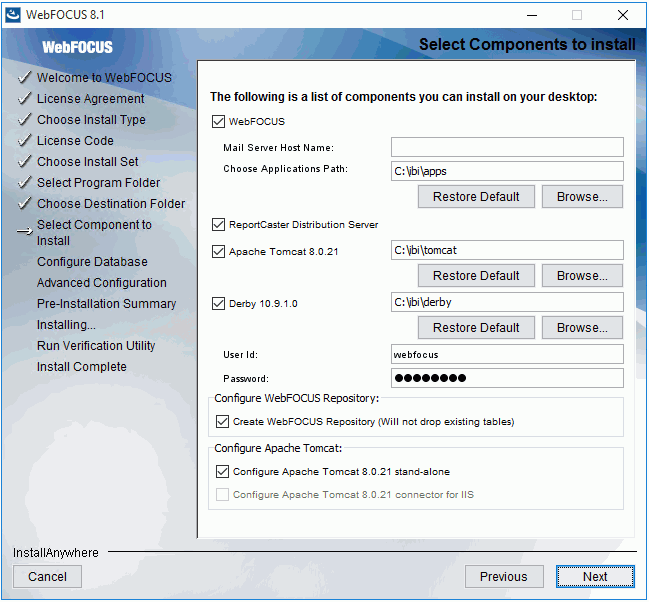
Remarque : si vous spécifiez un chemin UNC pour le dossier d'applications WebFOCUS, vous devrez installer le serveur de distribution ReportCaster séparément. Dans la fenêtre de dialogue Sélectionner les composants à installer, la case à cocher Serveur de distribution ReportCaster sera désactivée. Dans la fenêtre de dialogue Configuration avancée, vous devez fournir les valeurs hôte et port du Serveur de distribution ReportCaster qui correspondent au système sur lequel vous installerez le Serveur de distribution ReportCaster.
-
Dans la fenêtre de dialogue Sélectionner les composants à installer :
-
Entrez le nom d'hôte ou l'adresse IP pour votre serveur de messagerie.
-
Cliquez sur Suivant pour accepter tous les composants d'installation par défaut.
Remarque :
- La fenêtre de dialogue Configuration base de données pour Apache Derby s'ouvre si vous avez une version existante de Derby installée sur le votre système. Dans ce cas, la case à cocher Derby 10.9.1.0 sera désactivé dans la fenêtre de dialogue Sélectionner les composants à installer. La fenêtre de dialogue Configuration base de données pour Apache Derby s'ouvre aussi si vous décochez la case Derby 10.9.1.0 et que vous sélectionnez une installation Derby existante.
Si le programme d'installation détecte une installation de Derby existante sur la machine, le Chemin JDBC sera renseigné automatiquement. Sinon, la boîte texte Chemin JDBC sera vide, et l'utilisateur devra renseigner le chemin complet vers les fichiers jar.
- Pour des raisons de sécurité, le champ Noeud serveur base de données est 127.0.0.1. Si vous travaillez sur plusieurs environnements et que vous souhaitez accéder à cette Derby depuis un autre emplacement, remplacer 127.0.0.1 par le nom machine.
La fenêtre Résumé pré-installation s'ouvre.
-
Vérifier que toute l'information est correcte et cliquez sur Installer.
Pendant que WebFOCUS est en train d'être configuré sur votre système, la fenêtre Veuillez patienter est affichée.
Une fois WebFOCUS configuré, la fenêtre de dialogue Installation WebFOCUS 8.1 s'ouvre. Pendant que WebFOCUS est en train d'être configuré, la fenêtre Installation WebFOCUS 8.1 vous indique les tâches d'installation en cours.
Lorsqu'une installation est terminée, la fenêtre de dialogue Exécuter Utilitaire de vérification apparaît.
-
Sélectionnez les utilitaires de vérification que vous souhaitez exécuter puis cliquez sur Suivant. Les utilitaires disponibles sont :
- Utilitaire de vérification Console WebFOCUS
- Documentation en ligne WebFOCUS
La fenêtre Installation terminée s'ouvre, présentant le répertoire d'installation, comme le montre l'image suivante.
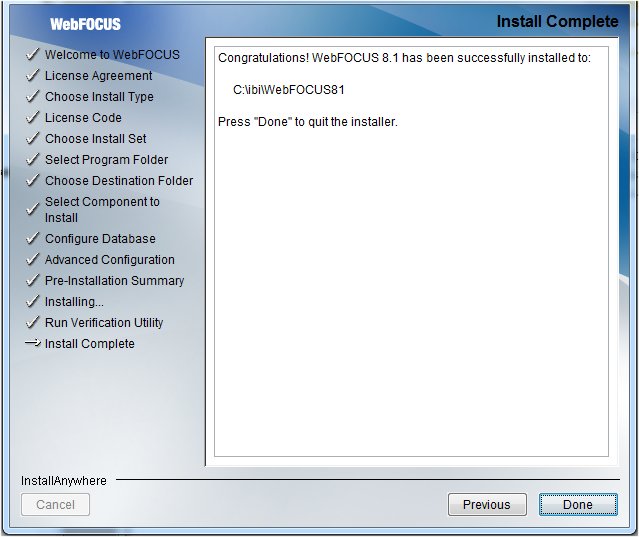
-
Cliquez sur Terminé pour quitter l’assistant.
x
Comment : Installer la version personnalisée de WebFOCUS
-
Téléchargez le fichier d'installation du client WebFOCUS, puis double cliquez sur le fichier.
-
Choisissez votre langue dans la liste déroulante puis cliquez sur OK.
La fenêtre Bienvenue dans WebFOCUS 8.1 s'ouvre, recommandant de fermer tous les autres programmes avant de continuer l'installation.
-
Cliquez sur Suivant pour continuer l'installation.
La fenêtre de dialogue Contrat de licence s'ouvre.
-
Lisez le contrat de licence, sélectionnez le bouton radio pour accepter les termes de ceux-ci, puis cliquez sur Suivant pour continuer l'installation.
La fenêtre de dialogue Code licence s'ouvre.
-
Renseignez le code de licence et le code site fournis avec le logiciel WebFOCUS dans les champs correspondants, puis cliquez sur Suivant.
La fenêtre de dialogue Choisir le jeu d'installation s'ouvre.
-
Sélectionnez Personnalisée et cliquez sur Suivant pour continuer l'installation.
La fenêtre de dialogue Sélectionner le dossier programme s'affiche.
-
Acceptez le dossier programme par défaut (WebFOCUS 81) ou specifiez un autre. Ensuite, cliquez sur Suivant.
La fenêtre de dialogue Choisir les emplacements de destination s'ouvre.
-
Effectuez les étapes suivantes :
-
Spécifiez un chemin pour le dossier d'application WebFOCUS. La valeur par défaut est C:\ibi
Remarque : vous pouvez spécifier n'importe quel chemin sur la machine locale, ou encore utiliser un chemin UNC.
-
Spécifiez si le système sur lequel vous installez WebFOCUS utilise une configuration Java 32 bits ou 64 bits.
-
Dans la liste déroulante Information espace disque, choisissez le disque correct puis cliquez sur Suivant.
La fenêtre de dialogue Sélectionner Composants à installer s'ouvre, comme le montre l'image suivante.
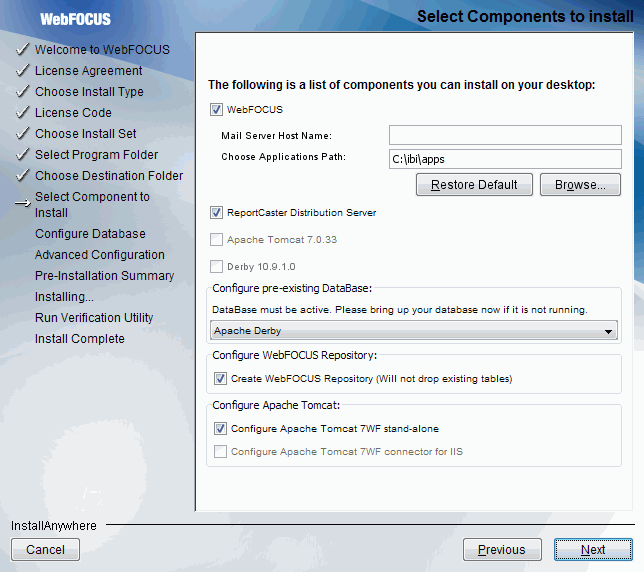
Remarque : si vous spécifiez un chemin UNC pour le dossier d'applications WebFOCUS, vous devrez installer le serveur de distribution ReportCaster séparément. Dans la fenêtre de dialogue Sélectionner les composants à installer, la case à cocher Serveur de distribution ReportCaster sera désactivée. Dans la fenêtre de dialogue Configuration avancée, vous devez fournir les valeurs hôte et port du Serveur de distribution ReportCaster qui correspondent au système sur lequel vous installerez le Serveur de distribution ReportCaster.
-
Effectuez les étapes suivantes :
-
Dans la zone composant WebFOCUS, entrez le nom d'hôte ou l'adresse IP de votre serveur de messagerie dans le champ Nom de l'hôte du serveur de messagerie.
Notez que l'option Derby 10.9.1.0 n'est pas sélectionnée. Dans un tel cas, une base de données pré-existante doit être indiquée et configurée.
-
Entrez un chemin où les applications WebFOCUS seront sauvegardées dans le champ Choisir Chemin Applications ou acceptez l'emplacement par défaut (C:\ibi\apps).
-
Sélectionnez une base de données existante (par exemple, Apache Derby) dans la liste déroulante Configurer base de données pré-existante.
Remarque : si vous souhaitez utiliser un répertoire WebFOCUS existant, avec des tables déjà définies, décochez la case Créer référentiel WebFOCUS. Après l'installation, vous devez supprimer (drop) et recréer les tables existant dans le référentiel.
Si vous souhaitez utiliser un serveur web et d'applications autre qu'Apache Tomcat, décochez la case Configurer Apache Tomcat. La zone Configurer Client WebFOCUS va apparaître ; entrez le numéro de port en cours d'utilisation par votre serveur Web dans le champ correspondant.
-
Cliquez sur Suivant pour accepter tous les composants d'installation et les paramètres de configuration par défaut restants.
La fenêtre de dialogue Configuration Base de données s'ouvre, comme le montre l'image suivante. Dans cet exemple, c'est Apache Derby qui est configuré, puisque c'est la base de données pré-existante qui a été sélectionné.

Remarque :
- La fenêtre de dialogue Configuration base de données pour Apache Derby s'ouvre si vous avez une version existante de Derby installée sur le votre système. Dans ce cas, la case à cocher Derby 10.9.1.0 sera désactivé dans la fenêtre de dialogue Sélectionner les composants à installer. La fenêtre de dialogue Configuration base de données pour Apache Derby s'ouvre aussi si vous décochez la case Derby 10.9.1.0 et que vous sélectionnez une installation Derby existante.
Si le programme d'installation détecte une installation de Derby existante sur la machine, le Chemin JDBC sera renseigné automatiquement. Sinon, la boîte texte Chemin JDBC sera vide, et l'utilisateur devra renseigner le chemin complet vers les fichiers jar.
- Pour des raisons de sécurité, le champ Noeud serveur base de données est 127.0.0.1. Si vous travaillez sur plusieurs environnements et que vous souhaitez accéder à cette Derby depuis un autre emplacement, remplacer 127.0.0.1 par le nom machine.
-
Cliquez sur Suivant.
La fenêtre de dialogue Configuration avancée s'ouvre, comme le montre l'image suivante.
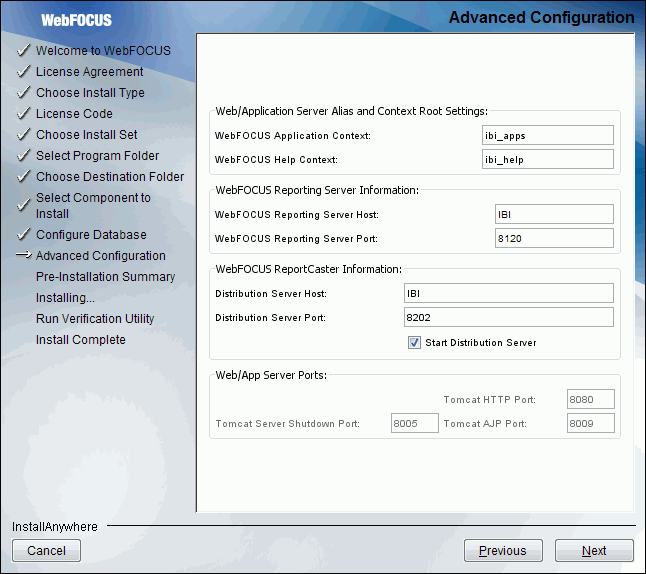
-
Effectuez les étapes suivantes :
-
Dans le champ Contexte d'application WebFOCUS, entrez une racine de contexte ou acceptez la valeur par défaut (ibi_apps).
-
Dans le champ Contexte d'aide WebFOCUS, entrez une racine de contexte ou acceptez la valeur par défaut (ibi_help).
-
Dans le champ Hôte serveur de rapports WebFOCUS, entrez un nom d'hôte ou acceptez la valeur par défaut. L'hôte du serveur de rapports WebFOCUS par défaut est le nom de la machine sur laquelle WebFOCUS est installé.
-
Dans le champ Port serveur de rapports WebFOCUS, entrez un nom d'hôte ou acceptez la valeur par défaut (8120).
-
Dans le champ Hôte serveur de distribution, entrez un nom d'hôte. L'hôte du serveur de distribution par défaut est le nom de la machine sur laquelle WebFOCUS est installé.
-
Dans le champ Port serveur de distribution WebFOCUS, entrez un nom d'hôte ou acceptez la valeur par défaut (8200).
-
Dans la zone Ports serveur Web/App, spécifiez les ports qui sont utilisés par votre serveur d'applications.
-
Cliquez sur Suivant pour continuer l'installation.
La fenêtre Résumé pré-installation s'ouvre.
-
Vérifiez que toute l'information est correcte et cliquez sur Installer pour continuer l'installation et la configuration.
Pendant que WebFOCUS est en train d'être configuré sur votre système, la fenêtre Veuillez patienter est affichée.
Une fois WebFOCUS configuré, la fenêtre de dialogue Installation WebFOCUS 8.1 s'ouvre. Pendant que WebFOCUS est en train d'être configuré, la fenêtre Installation WebFOCUS 8.1 vous indique les tâches d'installation en cours.
Lorsqu'une installation est terminée, la fenêtre de dialogue Exécuter Utilitaire de vérification apparaît.
-
Sélectionnez les utilitaires de vérification que vous souhaitez exécuter puis cliquez sur Suivant. Les utilitaires disponibles sont :
- Utilitaire de vérification Console WebFOCUS
- Documentation en ligne WebFOCUS
La fenêtre Installation terminée s'ouvre, présentant le répertoire d'installation, comme le montre l'image suivante.
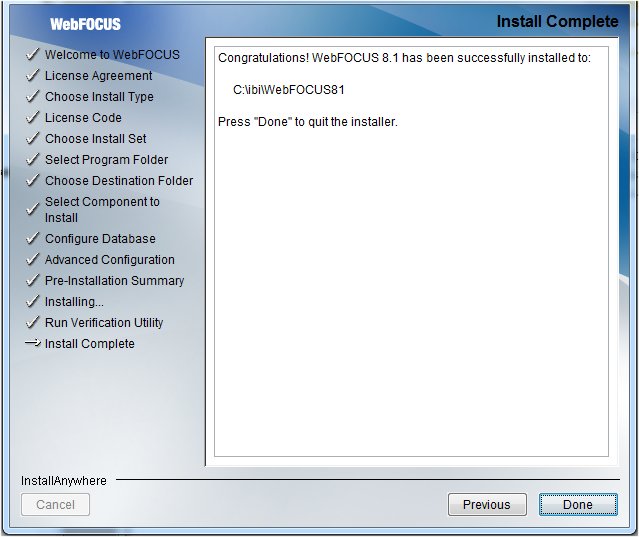
x
Comment : Installer le Client WebFOCUS en utilisant l'installation silencieuse
-
Pour générer le fichier de propriétés d'installation silencieuse depuis la ligne de commande, naviguer vers le répertoire dans lequel se trouve le fichier installWebFOCUS81nn.
-
Saisissez la commande suivante :
installWebFOCUS81nn.exe -r drive:\fullpath\filename.properties
Remarque :
- Remplacez nn avec la version spécifique de WebFOCUS 81, par exemple, installWebFOCUS8105.exe
- Générez toujours le fichier propriétés avant d'effectuer l'installation silencieuse pour être sûr que les propriétés seront correctes.
- Le fichier propriétés a l'extension *.properties.
- Vous devez spécifier le chemin complet, dans lequel le fichier propriétés sera créé.
-
Pour installer en mode silencieux, allez au répertoire hébergeant le fichier installWebFOCUS81nn.exe et entrez la commande suivante :
installWebFOCUS81nn.exe -i silent -f drive:\fullpath\filename.properties
x
Mise à jour de la version 8.0 à la version 8.1
La mise à jour installe WebFOCUS 8.1 pardessus la version 8.0 existante. Ceci présentera toutes les données WebFOCUS, y compris l'information de licence, vous permettant de passer certaines étapes qui sont requises dans l'installation typique. L'architecture des portails et des favoris WebFOCUS à changé dans WebFOCUS version 8.1, ceux-ci doivent être convertis pour être utilisés dans la nouvelle architecture. Vous pouvez permettre aux programmes d'installation d'effectuer cette conversion pendant l'installation, ou bien utiliser les outils de conversion manuellement après la mise à jour.
Il est fortement recommandé de faire une copie de sauvegarde de votre référentiel WebFOCUS avant d'effectuer une mise à jour.
Remarque : vous le pouvez pas exécuter WebFOCUS 8.0 et WebFOCUS 8.1 contrôle même référentiel simultanément. Si vous envisagez de maintenir séparément des installations de WebFOCUS 8.0 et 8.1, chaque installation WebFOCUS doit s'exécuter sur une base de données Référentiel différente.
x
Comment : Mise à jour de la version 8.0 à la version 8.1
-
Téléchargez le fichier d'installation du client WebFOCUS, puis double cliquez sur le fichier.
-
Choisissez votre langue dans la liste déroulante puis cliquez sur OK.
La fenêtre Bienvenue dans WebFOCUS 8.1 s'ouvre, recommandant de fermer tous les autres programmes avant de continuer l'installation.
-
Cliquez sur Suivant pour continuer l'installation.
La fenêtre de dialogue Contrat de licence s'ouvre.
-
Lisez le contrat de licence, sélectionnez le bouton radio pour accepter les termes de ceux-ci, puis cliquez sur Suivant pour continuer l'installation.
La fenêtre de dialogue Choisir le type d'installation s'ouvre.
-
Sélectionnez Mettre à jour, sélectionnez une installation existante à mettre à jour, puis cliquez sur Suivant pour continuer l'installation.
-
Dans la fenêtre de dialogue Exécuter les utilitaire de mise à jour, sélectionnez l'une des options suivantes et cliquez sur Suivant.
- Si vous sélectionnez Convertir maintenant les favoris et les portails, passez à l'étape 7.
Remarque : la conversion n'est pas effectuée immédiatement. D'abord, le programme d'installation met à jour le logiciel WebFOCUS. Une fois le reste de l'installation terminé, WebFOCUS va automatiquement convertir les favoris et le portail au format 8.1.
- Si vous sélectionnez Passer la conversion et convertir les favoris et les portails après la mise à jour, passez à l'étape 8.
-
Entrez un ID et mot de passe administrateur WebFOCUS, puis cliquez sur Suivant.
Le programme d'installation se connecte au référentiel WebFOCUS pour s'assurer que le référentiel est en cours d'exécution et pour vérifier vos informations de connexion administrateur.
Si la connexion à la base de données échoue ou si les informations de connexion sont invalides, vous aurez le choix entre plusieurs options :
- Essayez à nouveau après avoir redémarré la base de données ou modifié vos informations de connexion.
- Quittez, pour revenir à la fenêtre de dialogue Exécuter Utilitaires de mise à jour.
- Continuez l'installation sans convertir les favoris et les portails.
-
La fenêtre de dialogue Résumé pré-installation liste le produit en cours et le produit mis à jour. En cas d'erreur, cliquez sur Précédent et changez vos sélections. Sinon, cliquez sur Installer.
Lorsqu'une installation est terminée, la fenêtre de dialogue Exécuter Utilitaire de vérification apparaît.
-
Sélectionnez les utilitaires de vérification que vous souhaitez exécuter puis cliquez sur Suivant. Les utilitaires disponibles sont :
- Utilitaire de vérification Console WebFOCUS
- Documentation en ligne WebFOCUS
La fenêtre Installation terminée s'ouvre, indiquant le répertoire d'installation.
-
Cliquez sur Terminé pour quitter l’assistant.
Si vous voulez exécuter les utilitaires de conversion manuellement, procédez à
Conversion des portails WebFOCUS et des favoris pendant une mise à jour.
x
Mise à jour de la version 8.1 à la version 8.1.05
La mise à jour installe WebFOCUS 8.1.05 par-dessus votre installation WebFOCUS existante. Ceci présentera toutes les données WebFOCUS, y compris l'information de licence, vous permettant de passer certaines étapes qui sont requises dans l'installation typique. La mise à jour requiert aussi la conversion des favoris pour les utiliser dans la nouvelle architecture. Vous lancez l'outil de conversion des favoris après avoir terminé l'installation.
Il est fortement recommandé de faire une copie de sauvegarde de votre référentiel WebFOCUS avant d'effectuer une mise à jour.
x
Comment : Mise à jour de la version 8.1 à la version 8.1.05
-
Téléchargez le fichier d'installation du client WebFOCUS, puis double cliquez sur le fichier.
-
Choisissez votre langue dans la liste déroulante puis cliquez sur OK.
La fenêtre Bienvenue dans WebFOCUS 8.1 s'ouvre, recommandant de fermer tous les autres programmes avant de continuer l'installation.
-
Cliquez sur Suivant pour continuer l'installation.
La fenêtre de dialogue Contrat de licence s'ouvre.
-
Lisez le contrat de licence, sélectionnez le bouton radio pour accepter les termes de ceux-ci, puis cliquez sur Suivant pour continuer l'installation.
La fenêtre de dialogue Choisir le type d'installation s'ouvre.
-
Sélectionnez Mettre à jour, sélectionnez une installation existante à mettre à jour, puis cliquez sur Suivant pour continuer l'installation.
-
La fenêtre de dialogue Résumé pré-installation liste le produit en cours et le produit mis à jour. En cas d'erreur, cliquez sur Précédent et changez vos sélections. Sinon, cliquez sur Installer.
Lorsqu'une installation est terminée, la fenêtre de dialogue Exécuter Utilitaire de vérification apparaît.
-
Sélectionnez les utilitaires de vérification que vous souhaitez exécuter puis cliquez sur Suivant. Les utilitaires disponibles sont :
- Utilitaire de vérification Console WebFOCUS
- Documentation en ligne WebFOCUS
Lorsque la station est terminée, la fenêtre Installation terminée s'ouvre, indiquant le répertoire d'installation.
-
Cliquez sur Terminé pour quitter l’assistant.
xRésolution des problèmes d'installation
Après l'installation, en cas de problème, vérifiez les journaux d'installation qui se trouvent dans les répertoires suivants :
C:\Documents and Settings\userprofile\WebFOCUS81_inst_date_######.log
C:\Documents and Settings\userprofile\
WebFOCUS81_Install_inst_date_######.log
Ceux-ci sont les fichiers de traces principaux pour l'installation. Les noms sont générés avec une date et un nombre aléatoire, userprofile est l'ID utilisateur de l'installation.
Remarque : si vous utilisez Windows 7 ou Windows 2008, les journaux d'installations se trouvent dans les répertoires suivants :
C:\Users\userprofile\WebFOCUS81_inst_date_######.log
C:\Users\userprofile\WebFOCUS81_Install_inst_date_######.log
Si le serveur ne peut pas trouver la Java VM, l'écouteur JSCOM ne pourra pas démarrer ; les messages seront écrits dans le fichier journal serveur (edaprint.log), indiquant que la JVM ne peut être trouvée. Pour résoudre ce problème, spécifiez l'emplacement de la machine virtuelle dans JDK_HOME ou IBI_JNIPATH. Pour plus informations, consultez le manuel Installation Serveur Serveur DataMigrator Serveur de Rapports WebFOCUS.